Foutenlogboeken van de portal weergeven
Notitie
Met ingang van 12 oktober 2022 wordt Power Apps-portals hernoemd tot Power Pages. Meer informatie: Microsoft Power Pages is nu algemeen beschikbaar (blog)
We zullen binnenkort de documentatie voor Power Apps-portals migreren en samenvoegen met Power Pages-documentatie.
Portalbeheerders of -ontwikkelaars kunnen Power Apps-portals gebruiken om websites voor hun klanten te maken. Ontwikkelaars kunnen vaak problemen oplossen terwijl ze de portal ontwikkelen. Om problemen op te lossen, hebt u toegang tot gedetailleerde foutenlogboeken voor de problemen die zich voordoen op de portal. U kunt op verschillende manieren aan foutenlogboeken voor uw portals komen.
Notitie
Foutenlogboeken voor Power Apps-portals worden ook gebruikt voor Power Pages. Meer informatie: Wat is Power Pages
Tip
Meer informatie over de rollen die nodig zijn om taken in dit artikel uit te voeren vindt u in Vereiste beheerdersrollen voor portaalbeheertaken.
Aangepaste fout
Als er serveruitzonderingen in uw portal optreden, wordt er standaard een aangepaste foutpagina met een gebruikersvriendelijk foutbericht weergegeven. Zie Een aangepast foutbericht weergeven als u het foutbericht wilt configureren.
Voor het oplossen van fouten kunt u echter beter de gedetailleerde ASP.NET-foutpagina, ook wel YSOD (Yellow Screen of Death) genoemd, bekijken. De gedetailleerde foutpagina biedt u een volledig overzicht van de serverfouten.
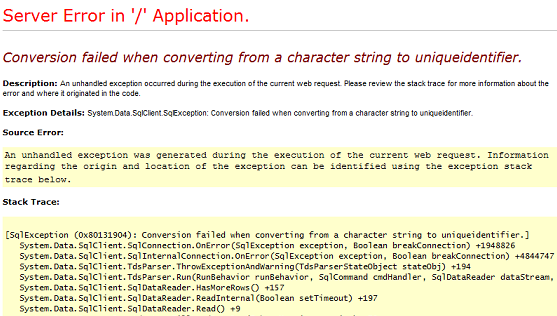
Als u het YSOD-scherm wilt inschakelen, moet u aangepaste fouten uitschakelen voor de portal.
Notitie
Het is raadzaam aangepaste fouten alleen uit te schakelen wanneer u zich in de ontwikkelingsfase bevindt en aangepaste fouten weer in te schakelen zodat u de portal in gebruik neemt.
Meer informatie over aangepaste fouten: Displaying a Custom Error Page (Een pagina voor aangepaste fouten weergeven)
Aangepaste fout uitschakelen
U kunt aangepaste fouten voor portals uitschakelen om gedetailleerde uitzonderingsberichten weer te geven als zich een serveruitzondering voordoet in uw portal.
Open het beheercentrum voor Power Apps-portals.
Ga naar Portalacties > Aangepaste fouten uitschakelen.
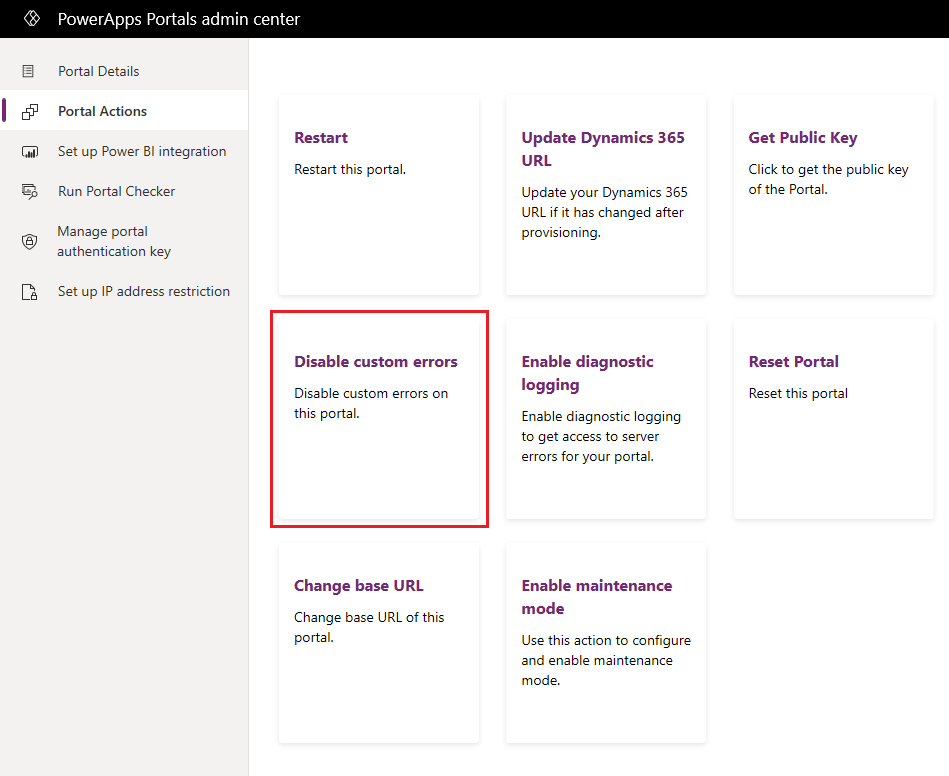
Selecteer Uitschakelen in het bevestigingsbericht. Terwijl aangepaste fouten worden uitgeschakeld, wordt de portal opnieuw opgestart en is deze niet beschikbaar. Er wordt een bericht weergegeven wanneer aangepaste fouten zijn uitgeschakeld.
Aangepaste fout inschakelen
U kunt aangepaste fouten voor portals inschakelen als u een professioneel ogende pagina wilt weergeven in plaats van het YSOD-scherm. Deze pagina bevat nuttige informatie als zich een uitzondering in de toepassing voordoet.
Open het beheercentrum voor Power Apps-portals.
Ga naar Portalacties > Aangepaste fouten inschakelen.
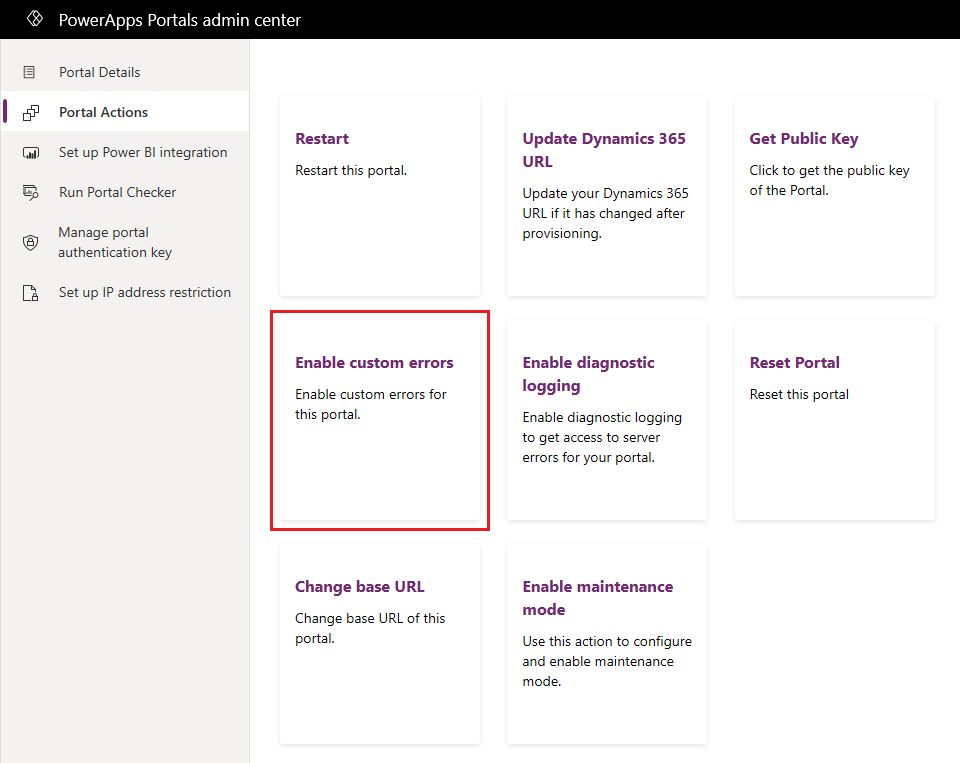
Selecteer Inschakelen in het bevestigingsbericht. Terwijl aangepaste fouten worden ingeschakeld, wordt de portal opnieuw opgestart en is deze niet beschikbaar. Er wordt een bericht weergegeven wanneer aangepaste fouten zijn ingeschakeld.
Notitie
- Als u het exemplaar wijzigt waarmee uw portal is verbonden, wordt de instelling voor aangepaste fouten ingesteld op ingeschakeld. U moet de aangepaste fouten zo nodig opnieuw uitschakelen.
- U moet geen aangepaste fouten in- of uitschakelen wanneer het exemplaar wordt gewijzigd waarmee uw portal is verbonden. Anders kan er een foutbericht worden weergegeven.
Een aangepast foutbericht weergeven
U kunt uw portal zo configureren dat er in plaats van een generieke fout een professioneel ogend aangepast foutbericht wordt weergegeven.
Gebruik het inhoudsfragment Portal Generic Error om een aangepast foutbericht op te geven. De inhoud die in dit fragment wordt opgegeven, wordt weergegeven op de foutpagina. Dit inhoudsfragment is niet standaard beschikbaar en u moet dit zelf maken. Voor het inhoudsfragment kan Type worden ingesteld op Tekst of HTML. Om het inhoudsfragment te maken of te bewerken, kijk onder Inhoud aanpassen door het gebruik van inhoudsfragmenten
Notitie
Als er Liquid-code in het inhoudsfragment wordt geschreven, wordt dit overgeslagen en kan dit niet worden weergegeven.
Als u aangepaste fouten inschakelt, wordt het bericht in de volgende structuur weergegeven op de foutpagina:
<Content Snippet>
<Error ID >
<Date and time>
<Portal ID>
Hieronder vindt u een voorbeeld van een aangepast foutbericht, op basis van een inhoudsfragment van het type HTML:
Dit is een aangepaste fout; dien een ondersteuningsticket met een schermafbeelding van de fout in door hier te klikken
Notitie
Als de portal een inhoudsfragment niet kan ophalen omdat er geen verbinding kan worden gemaakt met Microsoft Dataverse of als het fragment niet beschikbaar is in Dataverse, wordt een foutbericht weergegeven.
Portalfoutenlogboeken openen
Na het ontwikkelen en het publiceren van de portal, moet u portallogboeken nog steeds kunnen openen om problemen op te lossen die door uw klanten worden gemeld. U kunt toegang tot de logboeken krijgen door uw portal zo te configureren dat alle toepassingsfouten worden verzonden naar uw Azure Blob storage-account. Wanneer u portalfoutenlogboeken opent, kunt u efficiënt op klantquery's reageren omdat u over de details van het probleem beschikt. Als u portalfoutenlogboeken in de Azure-blobopslag wilt ontvangen, moet u diagnostische registratie inschakelen in het beheercentrum van Power Apps-portals.
Notitie
Als u het Dataverse-exemplaar wijzigt waarmee uw portal is verbonden, wordt diagnostische registratie uitgeschakeld. U moet diagnostische registratie opnieuw inschakelen.
Diagnostische registratie inschakelen
Open het beheercentrum voor Power Apps-portals.
Ga naar Portalacties > Diagnostische registratie inschakelen.
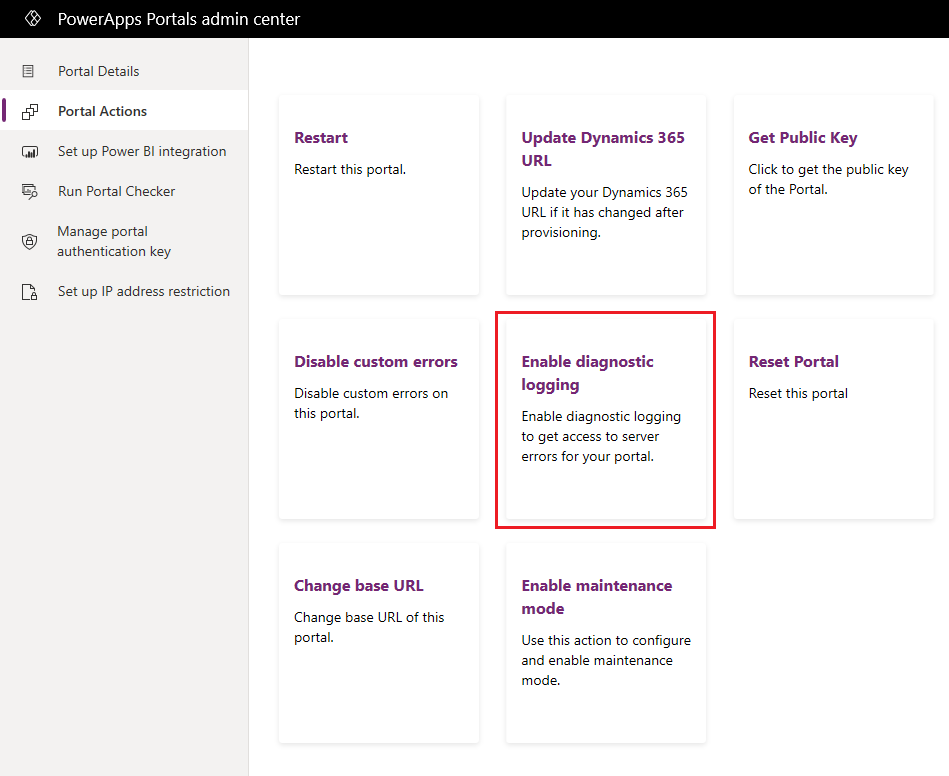
Voer in het venster Diagnostische registratie inschakelen de volgende waarden in:
- Verbindingsreeks van Azure-blobopslagservice: URL van de Azure-blobopslagservice voor het opslaan van de portalfoutenlogboeken. De maximale lengte van de URL is 2048 tekens. Als de URL langer is dan 2048 tekens, wordt er een foutbericht weergegeven. Meer informatie over verbindingsreeks: Azure Storage-verbindingsreeksen configureren
- Verloopperiode selecteren: hoe lang portalfoutenlogboeken in de blobopslag bewaard moeten blijven. De foutenlogboeken worden na de geselecteerde duur verwijderd. Selecteer een van de volgende waarden:
- Eén dag
- Zeven dagen
- 30 dagen
- 60 dagen
- 90 dagen
- 180 dagen
- Altijd
Standaard is de bewaartermijn 30 dagen.
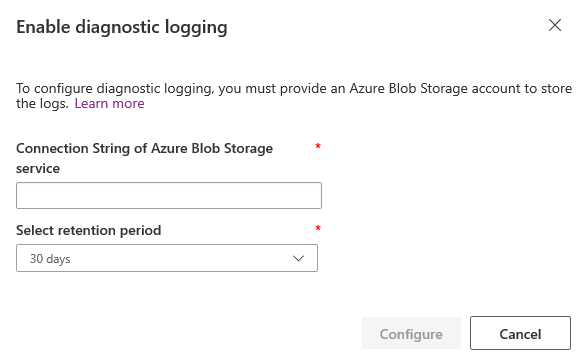
Selecteer Configureren.
Zodra de registratie in het diagnoselogboek is geconfigureerd, wordt er een nieuwe blobcontainer voor telemetrielogboeken gemaakt in uw Azure-opslagaccount en worden de logboeken in de blobbestanden geschreven die zijn opgeslagen in de container. In de volgende schermopname wordt de blobcontainer telemetry-logs in de Azure Storage-verkenner weergegeven:
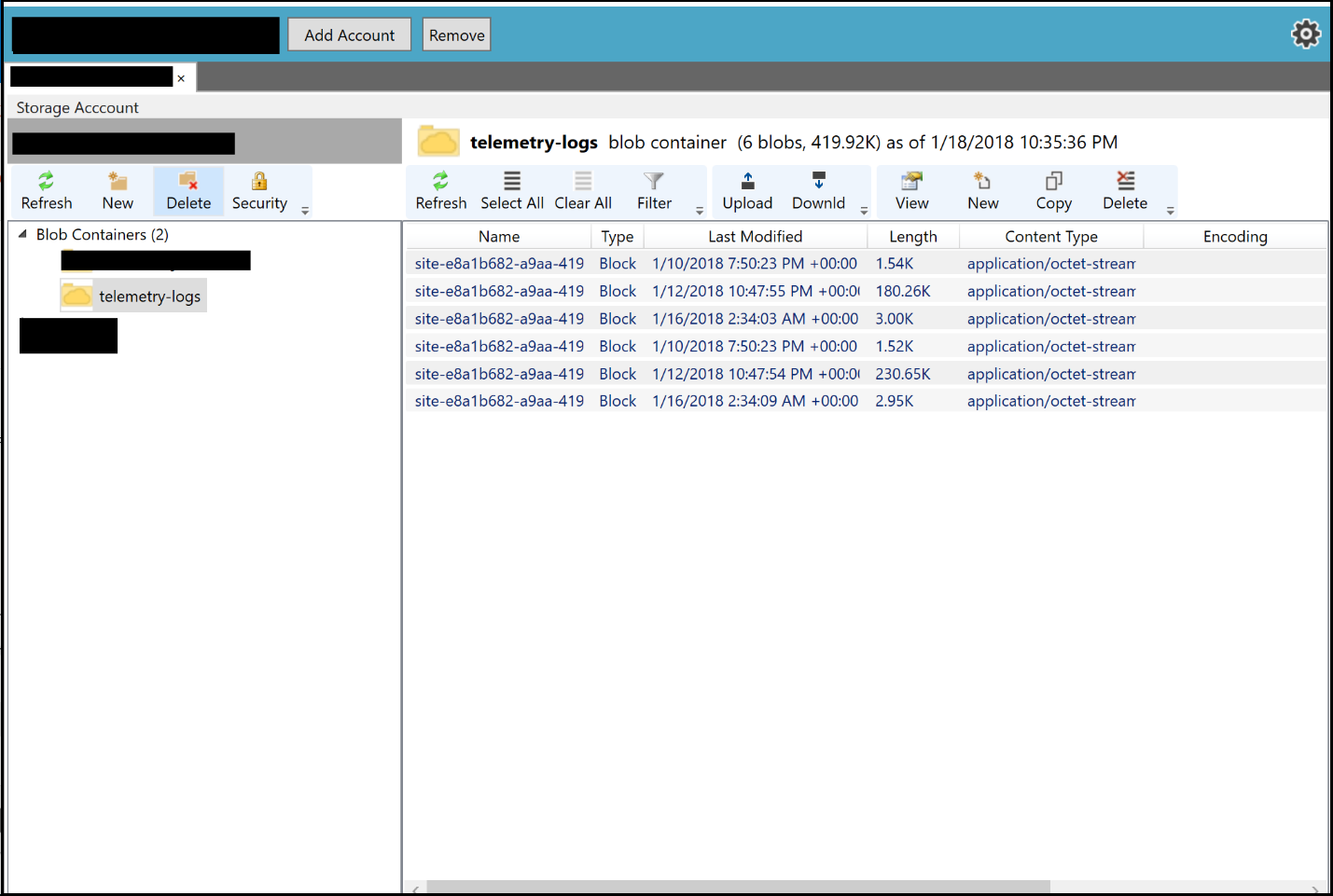
Wanneer diagnostische registratie is ingeschakeld, wordt de volgende actie beschikbaar:
- Configuratie van diagnostische registratie bijwerken: hiermee kunt u de configuratie voor diagnostische registratie bijwerken of verwijderen voor de portal.
- Diagnostische registratie uitschakelen: hiermee kunt u de configuratie voor diagnostische registratie uitschakelen voor de portal.
Diagnostische registratie bijwerken
Open het beheercentrum voor Power Apps-portals.
Ga naar Portalacties > Configuratie van diagnostische registratie bijwerken.
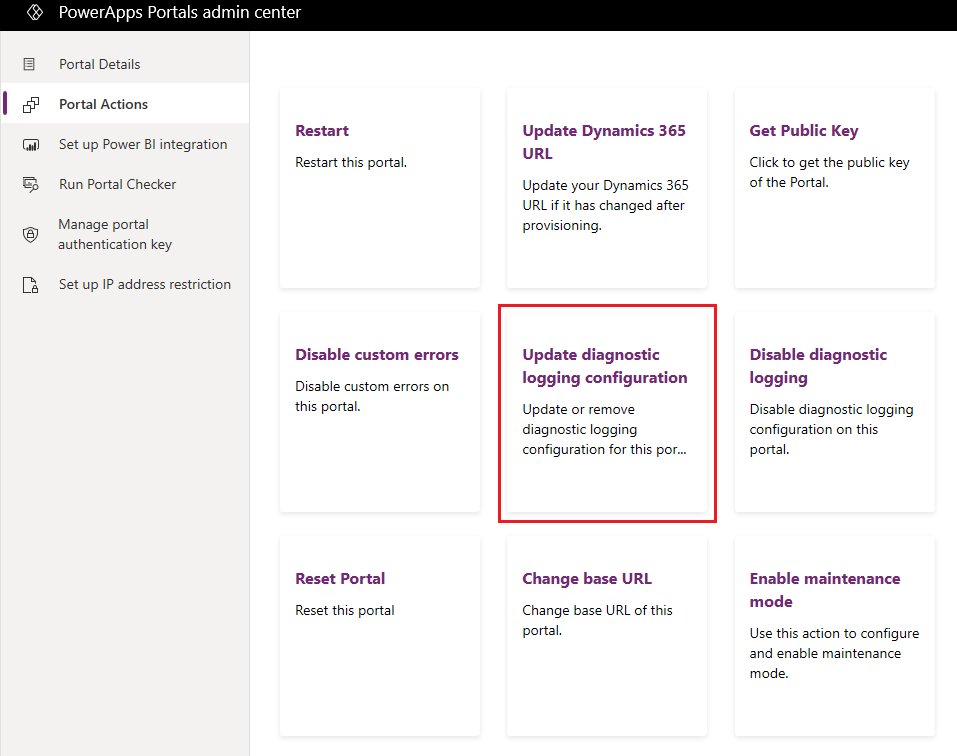
Voer in het venster Configuratie van diagnostische registratie bijwerken de volgende waarden in:
- Wilt u de verbindingsreeks van de Azure Blob Storage-service bijwerken: hiermee kunt u opgeven of de verbindingsreeks van de Azure Blob Storage-service moet worden bijgewerkt. Standaard is deze instelling ingeschakeld.
- Verbindingsreeks van Azure Blob Storage-service: URL van de Azure Blob Storage-service voor het opslaan van de portalfoutenlogboeken. De maximale lengte van de URL is 2048 tekens. Als de URL langer is dan 2048 tekens, wordt er een foutbericht weergegeven. Dit veld wordt alleen weergegeven als het selectievakje Wilt u de verbindingsreeks van de Azure-blobopslagruimteservice bijwerken? is ingeschakeld. Meer informatie over verbindingsreeks: Azure Storage-verbindingsreeksen configureren
- Verloopperiode selecteren: hoe lang portalfoutenlogboeken in de blobopslag bewaard moeten blijven. De foutenlogboeken worden na de geselecteerde duur verwijderd. Selecteer een van de volgende waarden:
- Eén dag
- Zeven dagen
- 30 dagen
- 60 dagen
- 90 dagen
- 180 dagen
- Altijd
Standaard is de bewaartermijn 30 dagen.
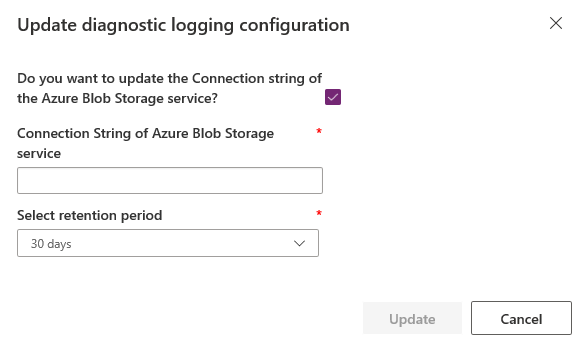
Selecteer Bijwerken.
Registratie in het diagnoselogboek uitschakelen
Open het beheercentrum voor Power Apps-portals.
Ga naar Portalacties > Diagnostische registratie uitschakelen.
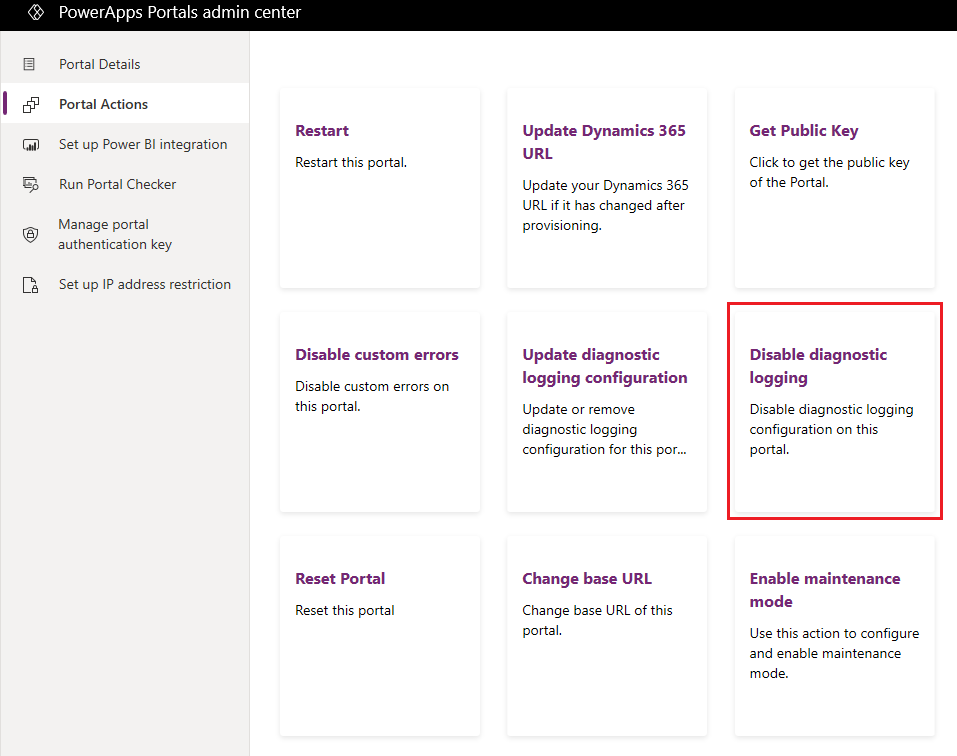
Selecteer Uitschakelen in het bevestigingsbericht.
Fout in invoegtoepassing weergeven
Een andere situatie die zich vaak voordoet tijdens het ontwikkelen van een portal is een fout die wordt gegenereerd door aangepaste invoegtoepassingen en bedrijfslogica die in uw Dataverse-omgeving wordt geschreven. U kunt deze fouten doorgaans bekijken door aangepaste fouten uit te schakelen of registratie in het diagnoselogboek in te schakelen. In sommige gevallen kunt u deze fouten beter rechtstreeks in de portal weergeven om sneller een diagnose voor het probleem te vinden. U kunt dit doen door uw portal zo te configureren dat fouten van aangepaste invoegtoepassingen vanuit Dataverse op uw portalscherm worden weergegeven.
Als u fouten van aangepaste invoegtoepassingen wilt weergeven, maakt u de site-instelling Site/EnableCustomPluginError en stelt u de waarde in op True. In plaats van generieke fouten worden de fouten van aangepaste invoegtoepassingen weergegeven op het scherm. Alleen het berichtdeel van de fout van de invoegtoepassing wordt weergegeven, niet de volledige stacktracering.
In de volgende schermen worden fouten van aangepaste invoegtoepassingen weergegeven:
- Lijst
- Ophalen van records
- Basisformulier
- Retrieve
- Maken/bijwerken enzovoort
- Formulieren voor meerdere stappen
- Retrieve
- Maken/bijwerken enzovoort
Als de site-instelling niet aanwezig is, wordt deze standaard als false behandeld en worden invoegtoepassingsfouten niet weergegeven.
Zie ook
Onderhoud en probleemoplossing voor Power App-portals
Notitie
Laat ons uw taalvoorkeuren voor documentatie weten! Beantwoord een korte enquête. (houd er rekening mee dat deze in het Engels is)
De enquête duurt ongeveer zeven minuten. Er worden geen persoonlijke gegevens verzameld (privacyverklaring).